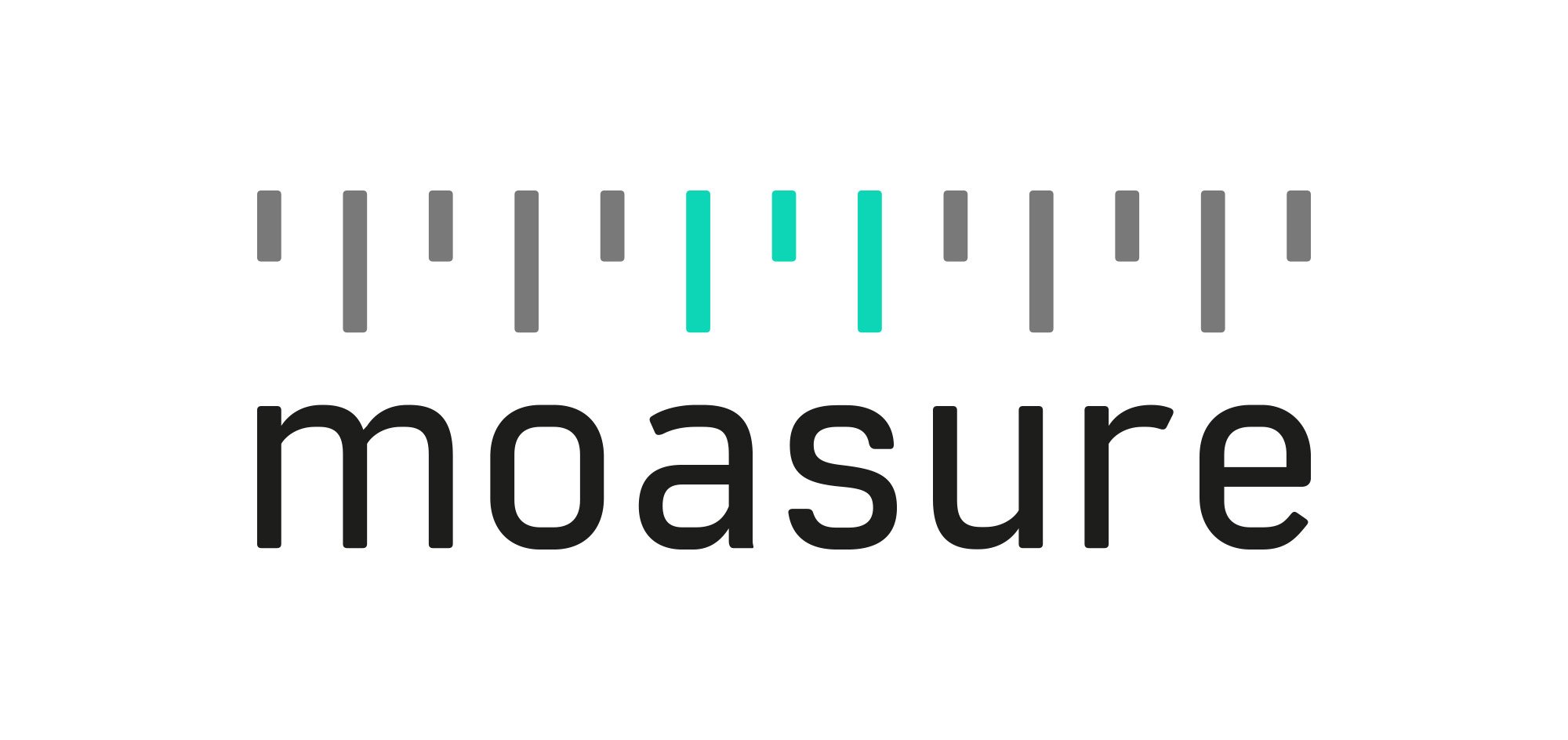Comment obtenir le métrage au carréMis à jour a month ago
Dans ce chapitre, vous allez apprendre:
- Comment calculer la superficie et le métrage au carré d'une forme fermée extérieure
- Que faire si la superficie totale ne s'affiche pas
- Ce que signifie le pourcentage d'erreur
Important: avant de commencer, il est important de rappeler que le type de mesure doit être une forme "fermée" pour que l'application Moasure puisse afficher une superficie. Il est donc crucial de débuter et de terminer une mesure au même point (ou aussi proche que possible).
Instructions:
Sélectionnez "forme fermée" dans la liste des options de mesure;
Choisissez le type de chemin que vous souhaitez utiliser (souvenez-vous que vous pouver changer de type de chemin pendant ou à la fin d'une mesure);
Une fois que vous êtes prêt à terminer votre mesure, appuyez sur le bouton "Terminer la mesure" en bas au centre de l'application;
Appuyez sur “Afficher" et sélectionnez “2D”, la longueur totale de votre mesure ainsi que sa superficie seront affichées en bas à gauche de l'écran.

Veuillez noter que la longueur totale et la superficie de votre mesure ne seront pas affichées en “Vue 3D”.
Pourquoi la superficie totale n'est-elle pas affichée?
Comme mentionné plus tôt dans ce chapitre, la forme à mesurer doit être "fermée" pour que l'application Moasure puisse calculer la superficie, il est très important de démarrer et de terminer votre mesure au même point (ou aussi proche que possible).
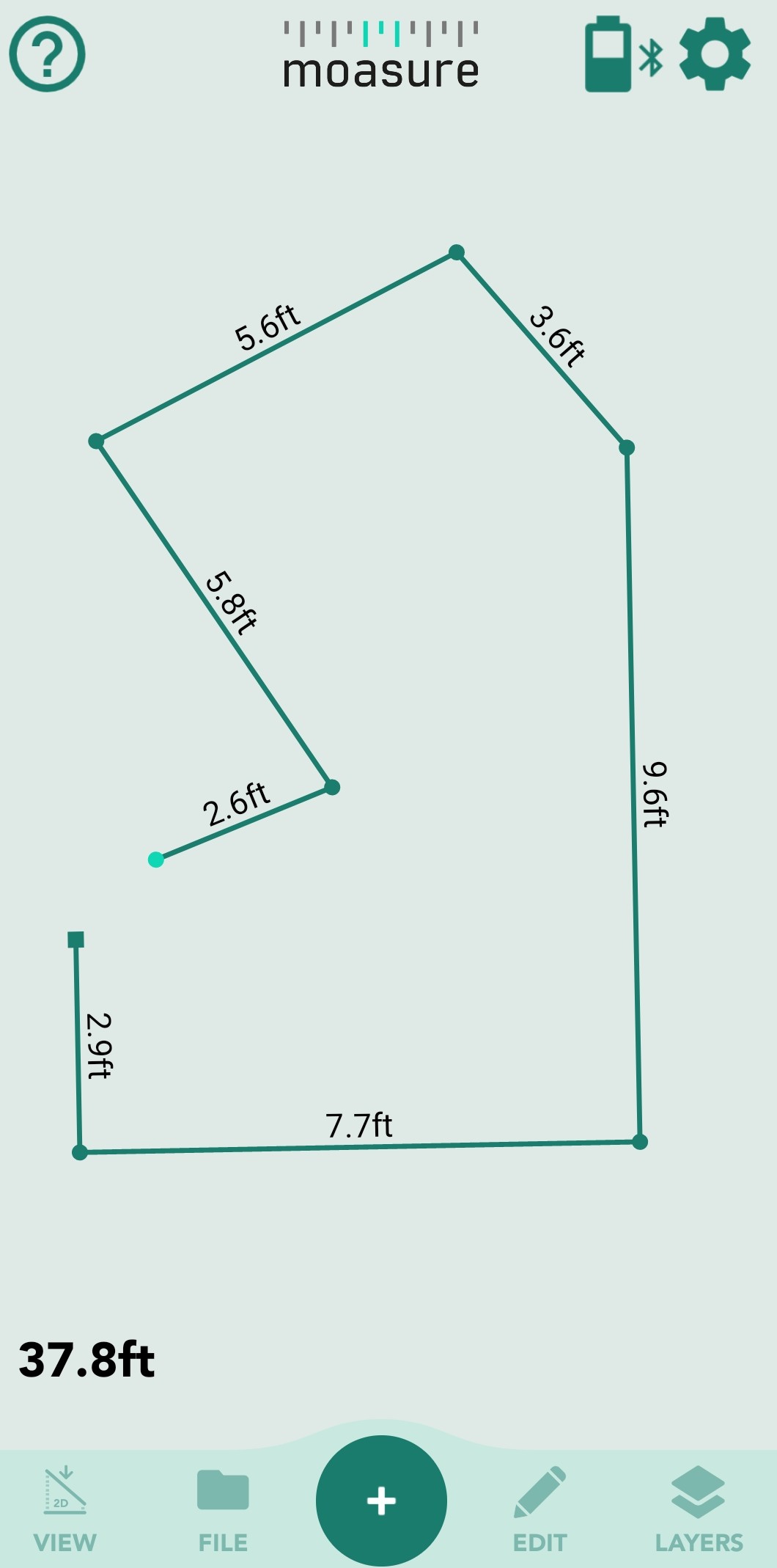
Que signifie le pourcentage d'erreur?
Le pourcentage d'erreur, qui peut être consulté en bas à gauche de l'écran, fait référence à la distance séparant le premier point et le dernier point.
En dessous de 1%: cela signifie que la mesure est précise.
Au dessus de 1%: cela signifie que vous pouvez probablement améliorer votre technique de mesure, nous vous recommandons donc de recommencer.